HGCAD是一款专业的压力容器设计插件,基于AutoCAD二次开发,最新V3.0版本采用VC+ObjectARX重构,大幅提升运行速度与稳定性。HGCAD以最新国家标准为依据,内置参数化标准图库,支持快速查询与绘图,图形可随鼠标浮动直观显示。其操作直观、灵活高效,功能全面,能显著提升设计效率,下面讲述一下HGCAD如何画图的。

HGCAD如何画图?HGCAD画图的操作方法
1、安装HGCAD之前必须先安装AutOCAD,并且AutoCAD能够正常使用:双击 HGCAD 程序文件““打开安装对话框,在对话中选择对应的AutoCAD版本,点击启动"按钮即可启动AutoCAD并开始自动安装。
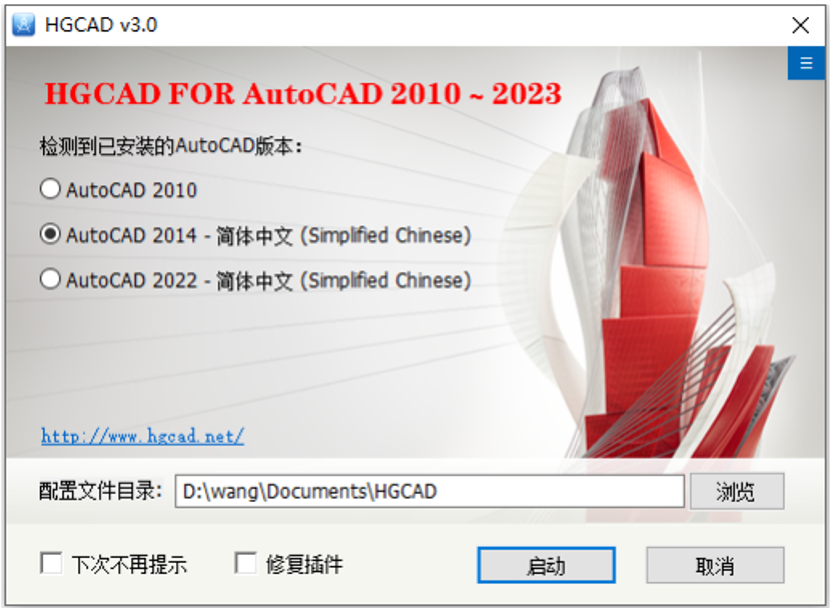
2、安装好的软件功能界面如下。
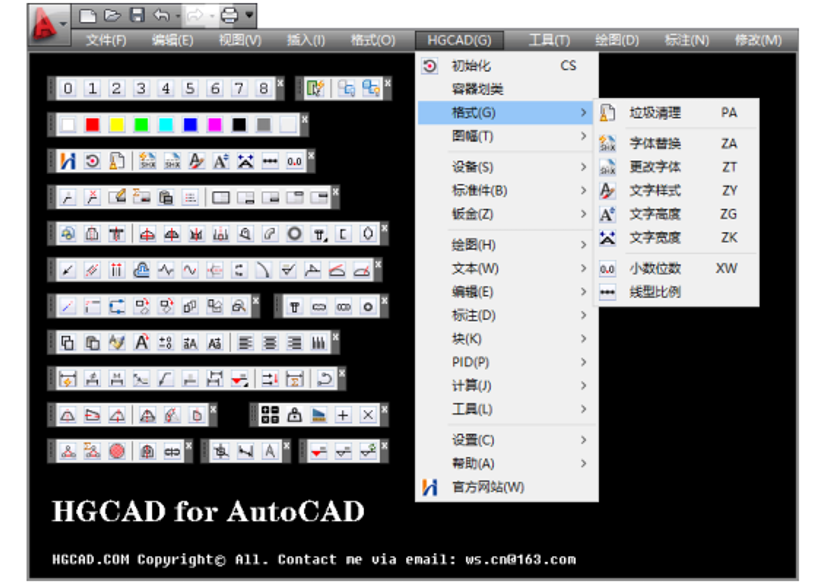
3、设置命令栏始终为英文输入状态,方便输入命避免了输入命令时为中文输入的尴尬,避免了频繁切换中英文输入法。
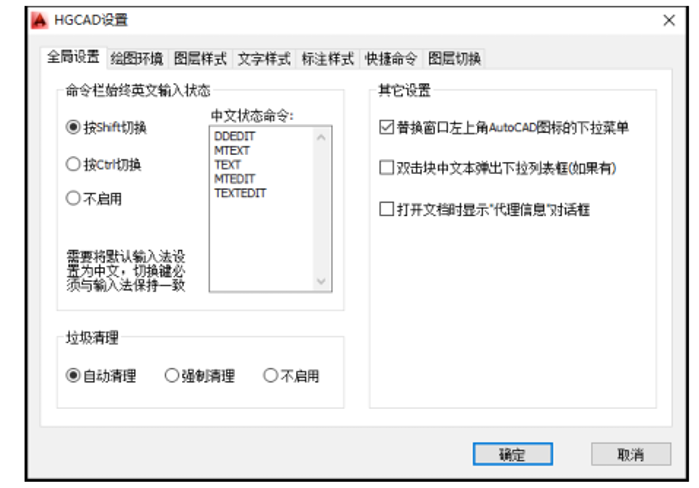
4、替换窗口左上角点击AutoCAD图标的下拉菜单为HGCAD菜单。
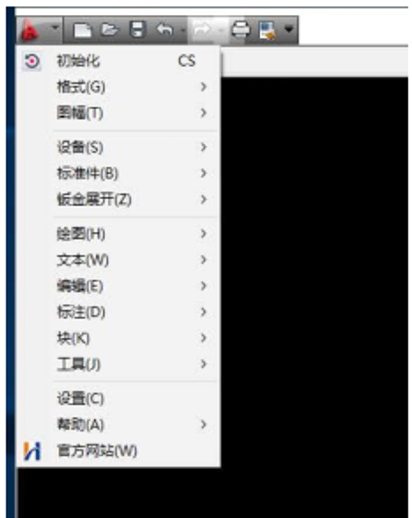
5、绘图环境设置用于预设基本角度及方位、正交模式、极轴追踪、对象捕捉,启动AutoCAD 后自动加载。
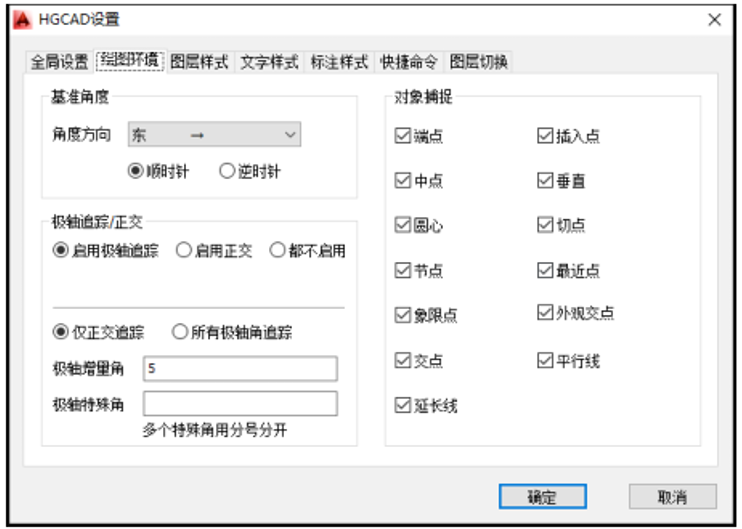
6、自定义默认图层样式设置,启动AutoCAD后自动加载。
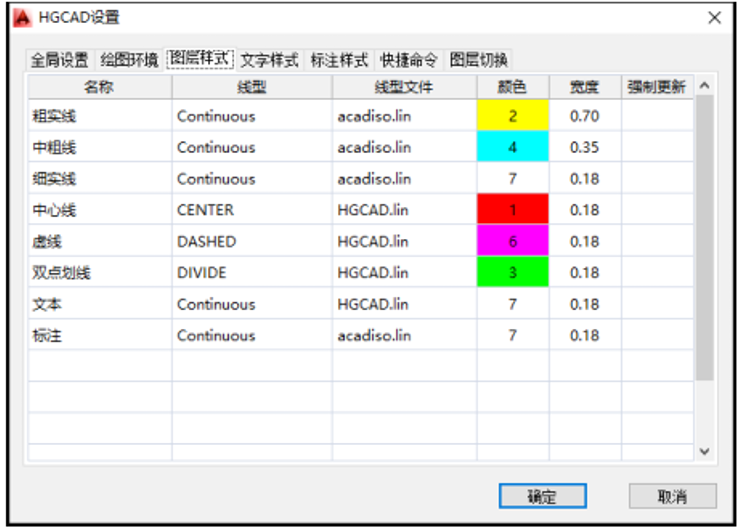
7、自定义默认文本样式设置,启动AutoCAD后自动加载。
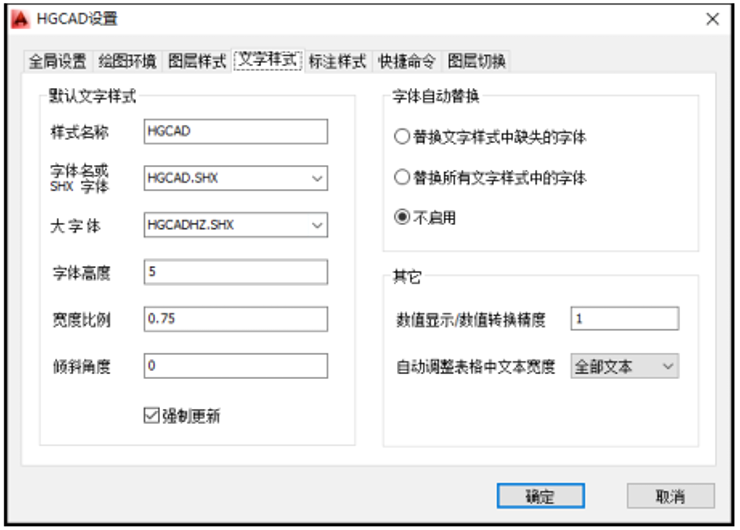
8、打开绘图工具,根据需要绘制的内容,选择适当的工具进行绘图。
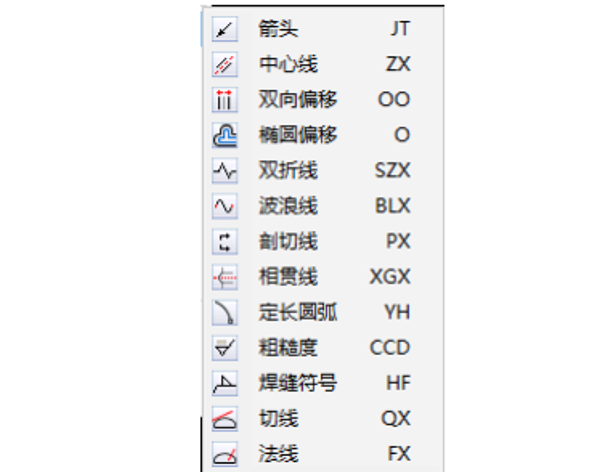
9、开始绘图。
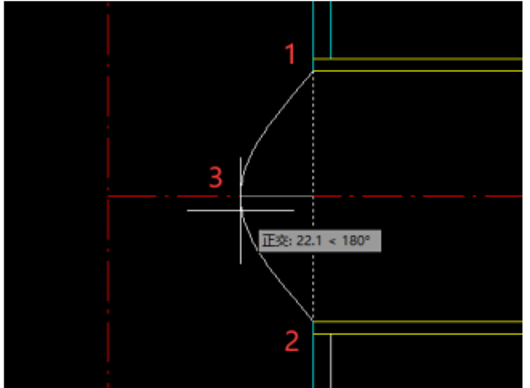
HGCAD不仅功能丰富多样,包含双击、格式、图幅、钣金展开、编辑、标注、绘图、文本、PID、计算、工具等模块,还有直观、方便、灵活的特点,为设计者快速完成图形图像创作提供了便利。


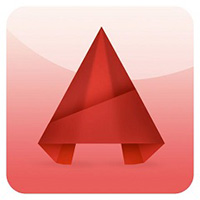
 植物大战僵尸无尽版
植物大战僵尸无尽版 口袋妖怪绿宝石
口袋妖怪绿宝石 超凡先锋
超凡先锋 途游五子棋
途游五子棋 超级玛丽
超级玛丽 地牢求生
地牢求生 原神
原神 凹凸世界
凹凸世界 热血江湖
热血江湖 王牌战争
王牌战争 荒岛求生
荒岛求生 第五人格
第五人格 香肠派对
香肠派对 问道2手游
问道2手游




























